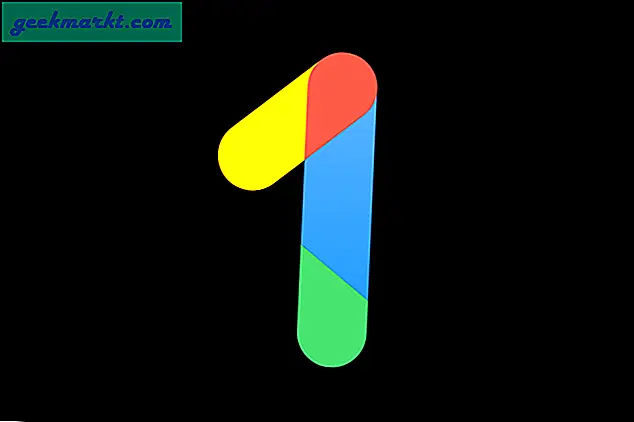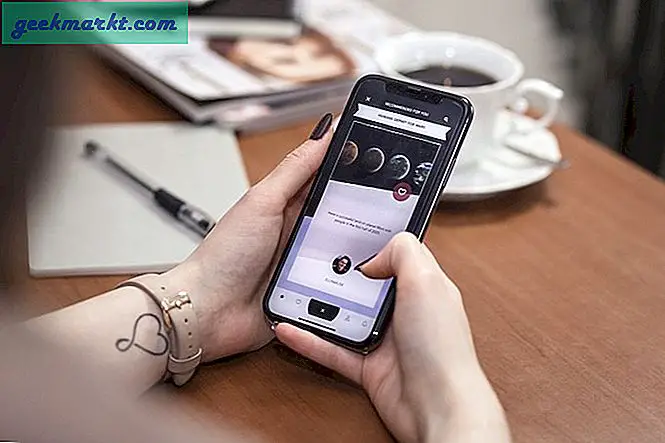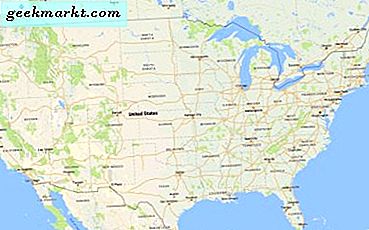कुछ छवि-संपादन सॉफ़्टवेयर पैकेजों में एक पिक्सेललेट विकल्प शामिल होता है जो एक चित्र को पिक्सेललेट करता है। प्रभाव पिक्सेलेशन उत्पन्न करके छवियों blurs। आप इस प्रभाव को फ्रीवेयर पेंट.नेट के साथ अपनी तस्वीरों पर लागू कर सकते हैं, जो विंडोज 7, 8 और 10 के साथ संगत है।
सबसे पहले, Ctrl + O दबाकर Paint.NET में संपादित करने के लिए एक छवि खोलें। फिर आपको स्नैपशॉट में दिखाए गए विंडो को खोलने के लिए प्रभाव > विकृत और पिक्सेललेट पर क्लिक करना चाहिए। वह पिक्सेललेट विंडो है जिसके साथ आप प्रभाव लागू कर सकते हैं।
![]()
इस विंडो में प्रभाव लागू करने के लिए केवल एक बार है। पिक्सेल प्रभाव को बढ़ाने के लिए सेल आकार बार को और दाएं खींचें और ठीक क्लिक करें। फिर आपके पास आउटपुट तुलनात्मक रूप से नीचे दिखाया जा सकता है।
![]()
डिफ़ॉल्ट पिक्सेललेट विकल्प थोड़ा सीमित प्रतीत हो सकता है। हालांकि, आप एक प्लग-इन पैक के साथ Paint.NET को बेहतर जोड़ सकते हैं। इस मंच पृष्ठ को खोलें और ज़िप को बचाने के लिए वहां डाउनलोड करें पर क्लिक करें । फ़ाइल एक्सप्लोरर में प्लग-इन फ़ोल्डर खोलें, और इसे डिकंप्रेस करने के लिए सभी निकालें क्लिक करें। इसे Paint.NET के प्रभाव फ़ोल्डर में निकालें। पेंट.नेट चलाएं और नीचे सीधे विंडो खोलने के लिए प्रभाव > ब्लर्स > पिक्सेललेट + पर क्लिक करें।
![]()
इस विंडो में एक सेल चौड़ाई और सेल ऊंचाई बार शामिल है जिसे आप पिक्सेलेशन प्रभाव लागू करने के लिए खींच सकते हैं। Keep स्क्वायर चेक बॉक्स को अचयनित करें ताकि आप प्रत्येक बार को अलग से खींच सकें। इसके अलावा, आप रेडियो बटन विकल्पों के साथ वैकल्पिक नमूनाकरण विधियों का भी चयन कर सकते हैं।
चित्र के एक और विशिष्ट क्षेत्र में संपादन लागू करने के लिए, टूल्स और आयत चयन (या लासो चयन ) पर क्लिक करें । प्रभाव जोड़ने के लिए छवि के एक हिस्से के चारों ओर आयताकार खींचें। फिर नीचे दिखाए गए अनुसार चयनित छवि क्षेत्र पर प्रभाव लागू करने के लिए पिक्सेललेट + विंडो खोलें।
![]()
तो इस तरह आप छवियों पर पिक्सेल प्रभाव जोड़ सकते हैं। यह तस्वीर के कुछ हिस्सों को धुंधला करने, या सेंसर करने के लिए आसान हो सकता है।